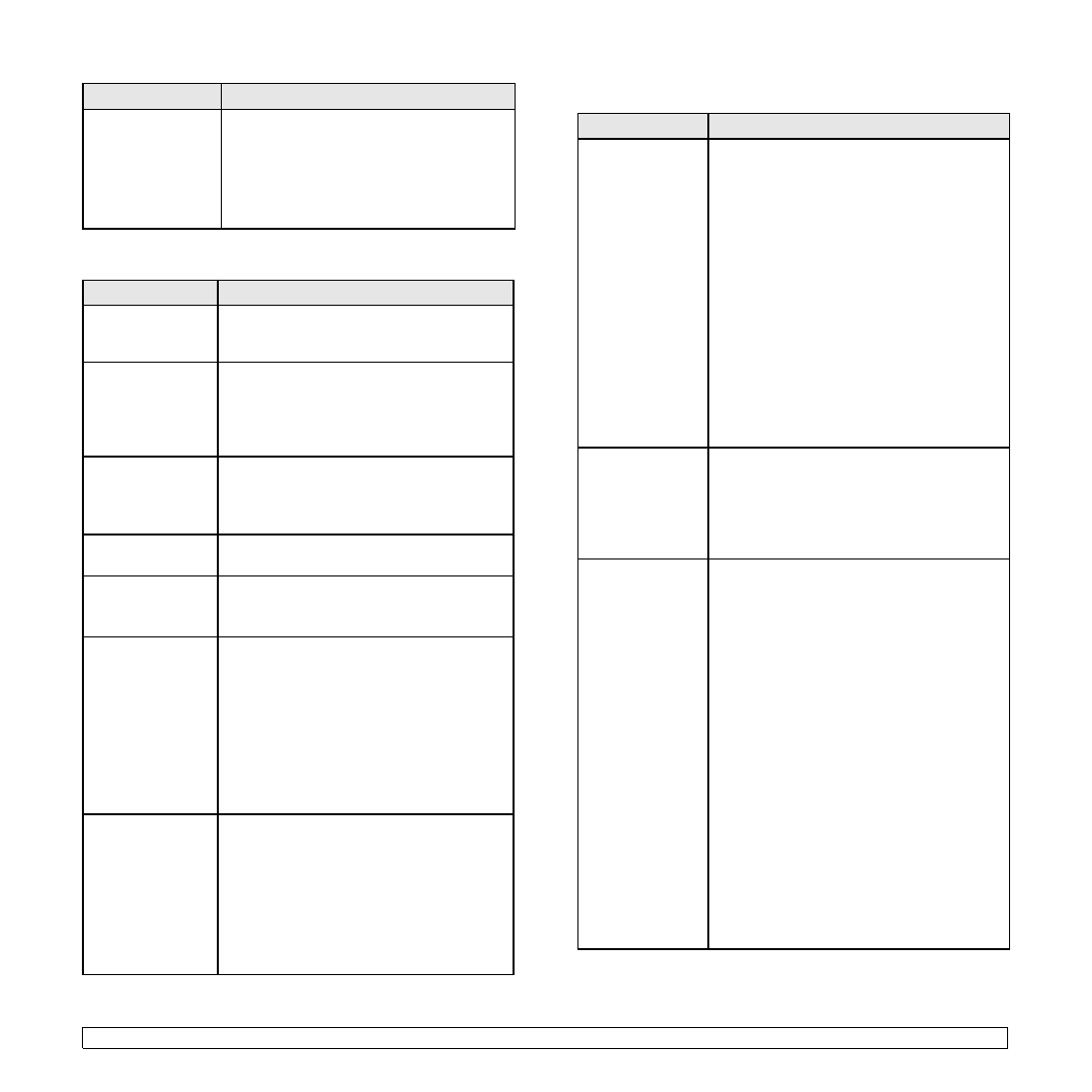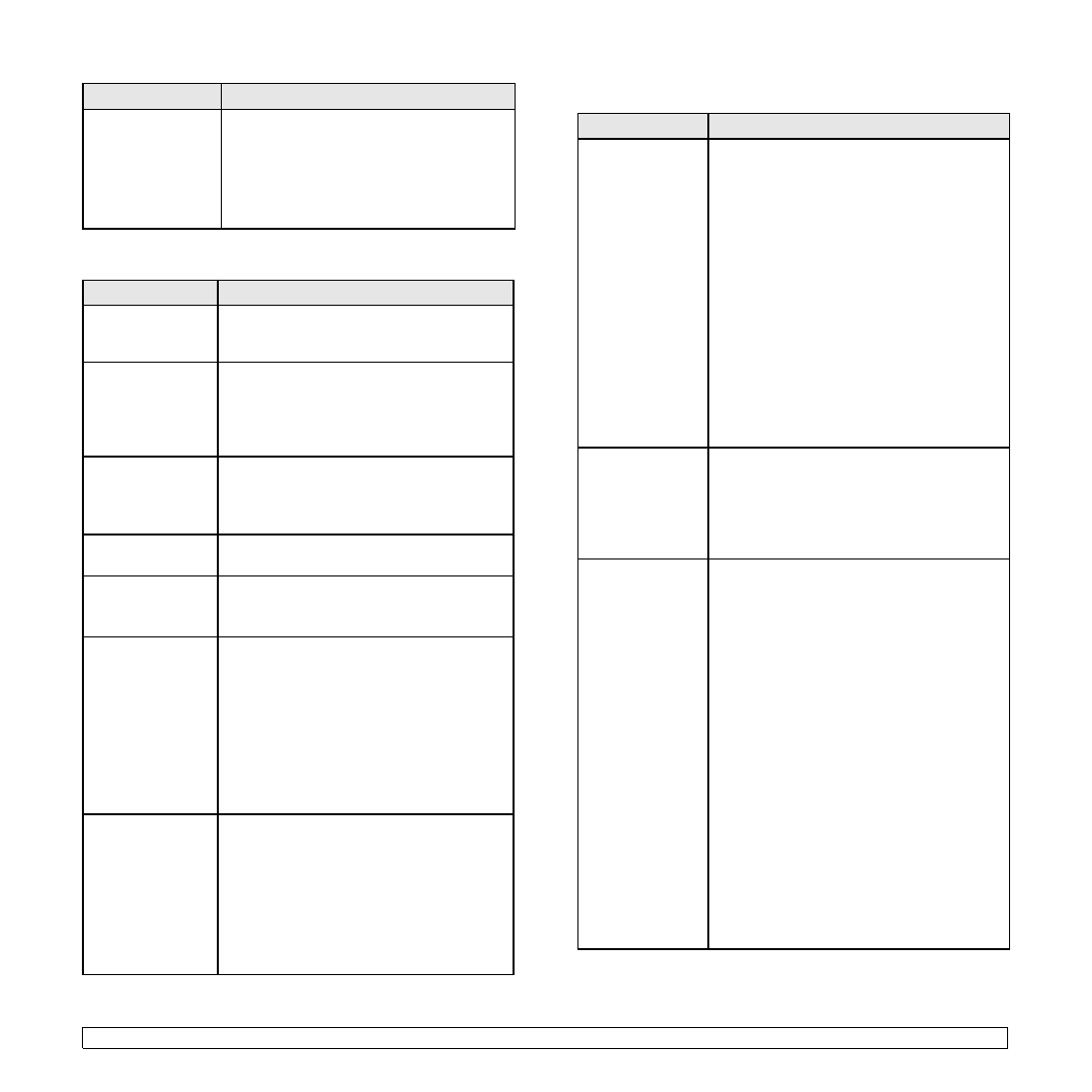
9.13
<Solución de problemas>
Problemas de copiado
Aparece una
imagen desconocida
varias veces en
algunas hojas o hay
exceso de tóner,
impresiones claras
o deformaciones.
Es probable que el dispositivo se esté utilizando
a una altura de 1.000 m (3.281 piés) o más.
La altura puede afectar la calidad de impresión
por exceso de tóner o imágenes claras. Puede
configurar esta opción en la ficha Impresora de
las propiedades del controlador de la impresora.
Consulte la página 3.2.
Problema
Soluciones recomendadas
Las copias son
demasiado claras u
oscuras.
Utilice las flechas Darkness para aclarar
u oscurecer el fondo de las copias.
Las copias presentan
manchas, líneas,
marcas o puntos.
• Si los defectos están en el original, pulse
las flechas Darkness para aclarar el fondo
de las copias.
• Si el original no presenta defectos, limpie la
La imagen de la
copia impresa está
torcida.
• Asegúrese de que el original esté sobre
el cristal con la cara impresa hacia abajo.
• Asegúrese de que se haya introducido
correctamente el papel para las copias.
Se imprimen copias
en blanco.
Asegúrese de que el original esté sobre el cristal
con la cara impresa hacia abajo.
La imagen no está
bien fijada al papel.
• Sustituya el papel de la bandeja por otro nuevo.
• En zonas de mucha humedad, no deje el papel
en el dispositivo durante mucho tiempo.
Se producen atascos
frecuentes durante la
copia de
documentos.
• Airee bien el papel y gírelo en la bandeja.
Sustituya el papel de la bandeja por un lote
nuevo. Compruebe o ajuste las guías del papel,
si es necesario.
• Asegúrese de que el papel utilizado sea del
gramaje adecuado. Se recomienda utilizar
papel de 75 g/m
2
.
• Compruebe que no quede papel ni trozos
de papel en el dispositivo después de retirar
el papel atascado.
El cartucho de
impresión produce
menos copias que
las esperadas antes
de quedarse sin
tóner.
• Los documentos originales pueden contener
imágenes, figuras llenas o líneas gruesas. Por
ejemplo, los documentos originales pueden ser
formularios, boletines, libros u otros documentos
que consumen mucho tóner.
• Es posible que el dispositivo se haya encendido
y apagado con demasiada frecuencia.
• Es posible que se haya dejado abierta la tapa
del escáner mientras se realizaban las copias.
Problema
Soluciones recomendadas
Problemas de digitalización
Problema
Soluciones recomendadas
El escáner
no funciona.
• Asegúrese de colocar el original que desea
digitalizar con la cara impresa hacia abajo sobre
el cristal.
• Es posible que no haya suficiente memoria para
guardar el documento que desea digitalizar. Utilice
la función Predigitalizar para comprobar
si funciona. Intente reducir el porcentaje
de la resolución de digitalización.
• Compruebe que el cable de la impresora esté
conectado correctamente.
• Asegúrese de que el cable de la impresora
no esté dañado. Cambie el cable por otro que
funcione. Si es necesario, sustituya el cable.
• Compruebe que el escáner esté correctamente
configurado. Compruebe la configuración
de digitalización en SmarThru o en la aplicación
que desee utilizar para comprobar si el trabajo
de digitalización se envía al puerto correcto.
La unidad realiza
el trabajo de
digitalización
con lentitud.
• Compruebe si el dispositivo puede imprimir
los datos recibidos. Si es así, digitalice los
documentos después de imprimir los datos
recibidos.
• Los gráficos se digitalizan más despacio que
el texto.
Aparece un mensaje
en la pantalla del
equipo:
• “El dispositivo no
puede ajustarse
al modo H/W
que desea.”
• “Otra aplicación
utiliza este puerto.”
• “Este puerto está
desactivado.”
• “El escáner está
ocupado
recibiendo
o imprimiendo
datos. Cuando
termine la tarea
actual, inténtelo
de nuevo.”
• “Identificador
no válido.”
• “El escaneo
ha fallado.”
• Es posible que esté realizando un trabajo
de copiado o impresión. Cuando finalice el trabajo
actual, inténtelo nuevamente.
• El puerto seleccionado ya está en uso. Reinicie
el equipo e inténtelo nuevamente.
• El controlador del escáner no está instalado
o el entorno operativo no está configurado
correctamente.
• Compruebe que el dispositivo esté conectado
correctamente y que esté encendido.
A continuación, reinicie el equipo.
• Es posible que el cable USB no esté conectado
correctamente o que la alimentación esté
desactivada.